เมื่อคุณไม่สามารถเปิดโปรแกรมหรือไฟล์บน Windows ได้ และโดยส่วนใหญ่แล้ว หากคุณเห็นข้อผิดพลาด’api-ms-win-crt-runtime-l1-1-0.dll หายไป’อาจเป็นได้มาก น่าผิดหวัง
-s-
ไฟล์ api-ms-win-crt-runtime-l1-1-0.dll มักจะรวมอยู่ใน Microsoft Visual C++ Visual Studio 2015 ในกรณีนี้ ซอฟต์แวร์ที่มีอยู่เสียหายหรือถอนการติดตั้ง คุณอาจพบข้อผิดพลาด
บทความนี้มีคำแนะนำโดยละเอียดเกี่ยวกับวิธีแก้ไข’api-ms-win-crt-runtime-l1-1-0.dll Missing’เกิดข้อผิดพลาดในระบบของคุณ
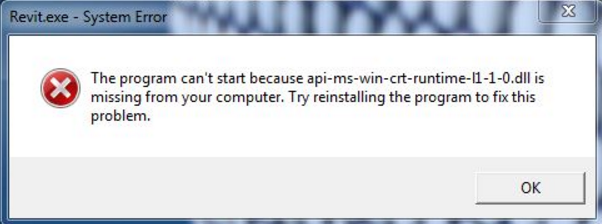
อ่านแล้ว:
วิธีแก้ไขข้อผิดพลาด’api-ms-win-crt-runtime-l1-1-0.dll Missing’?
-s-
ติดตั้งซอฟต์แวร์ผ่าน Windows Update
วิธีนี้เป็นวิธีที่ง่ายและมีประสิทธิภาพสูงในการแก้ไขข้อผิดพลาดรันไทม์ อัปเดต Windows ของคุณเป็นเวอร์ชันล่าสุดโดยทำตามขั้นตอนด้านล่าง:
ก่อนอื่น ให้คลิกที่’ไอคอน Windows‘ที่ด้านล่างซ้ายของหน้าจอ เปิด’Start เมนู‘จากนั้นไปที่ การตั้งค่า ไปที่แท็บ อัปเดตและความปลอดภัย ซึ่งคุณจะพบ Windows อัปเดตการตั้งค่าและเลือกการอัปเดต 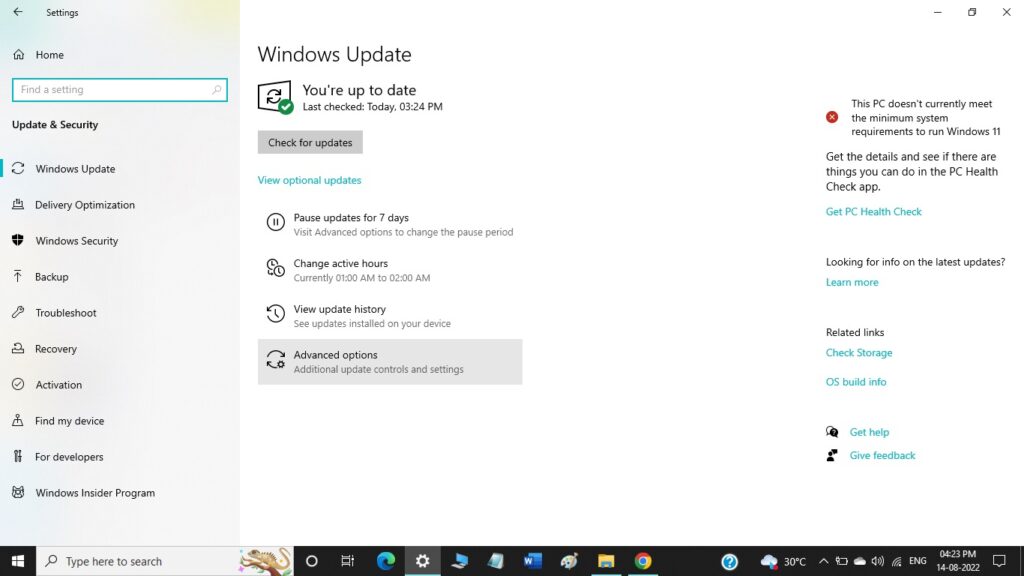 ตอนนี้ บนแท็บ’Windows Update‘คุณจะพบตัวเลือก’ตรวจสอบการอัปเดต‘
ตอนนี้ บนแท็บ’Windows Update‘คุณจะพบตัวเลือก’ตรวจสอบการอัปเดต‘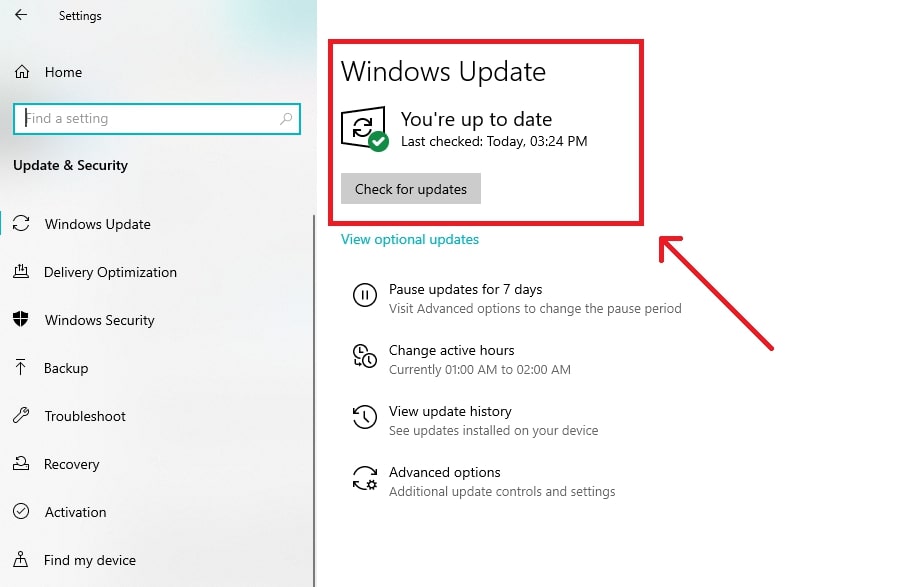 Windows จะตรวจสอบการอัปเดตทันทีและติดตั้งเวอร์ชันล่าสุด (ถ้ามี) เมื่อ ติดตั้งซอฟต์แวร์แล้ว ขอแนะนำให้รีสตาร์ทระบบ Windows เพื่อให้การเปลี่ยนแปลงมีผล
Windows จะตรวจสอบการอัปเดตทันทีและติดตั้งเวอร์ชันล่าสุด (ถ้ามี) เมื่อ ติดตั้งซอฟต์แวร์แล้ว ขอแนะนำให้รีสตาร์ทระบบ Windows เพื่อให้การเปลี่ยนแปลงมีผล
ดาวน์โหลด Visual C++ จาก Microsoft โดยตรง
หากคุณติดตั้ง Windows เวอร์ชันล่าสุดแล้ว คุณสามารถลองดาวน์โหลดโปรแกรม Visual C++ จาก Microsoft โดยตรง หรือคุณสามารถไปที่เพจเฉพาะของเรา
ก่อนอื่น ให้ไปที่หน้าดาวน์โหลด เลือกภาษา จากนั้นคลิกที่ปุ่ม’ดาวน์โหลด'(ดังแสดงในภาพด้านล่าง) 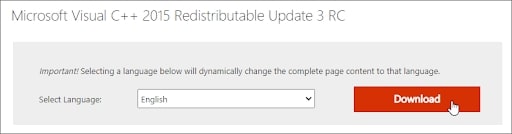 เลือก เวอร์ชัน (ไม่ว่าจะเป็น 32 บิตหรือ 64 บิต) ที่เข้ากันได้กับระบบของคุณและดาวน์โหลดตามนั้น ในกรณีที่คุณไม่แน่ใจเกี่ยวกับเวอร์ชันของระบบ ขอแนะนำให้พิมพ์’ข้อมูลระบบ‘บนแถบค้นหาของ Windows 10 และตรวจสอบว่าเวอร์ชันนั้นเข้ากันได้กับระบบของคุณหรือไม่ เมื่อดาวน์โหลดไฟล์ Visual C++ ลงในระบบของคุณแล้ว คุณสามารถดับเบิลคลิกที่ไฟล์.exe และปฏิบัติตามคำแนะนำ หลังจากการติดตั้งเสร็จสิ้น ให้รีสตาร์ท ระบบ ตอนนี้เปิดโปรแกรมและตรวจสอบว่าทำงานสำเร็จหรือไม่
เลือก เวอร์ชัน (ไม่ว่าจะเป็น 32 บิตหรือ 64 บิต) ที่เข้ากันได้กับระบบของคุณและดาวน์โหลดตามนั้น ในกรณีที่คุณไม่แน่ใจเกี่ยวกับเวอร์ชันของระบบ ขอแนะนำให้พิมพ์’ข้อมูลระบบ‘บนแถบค้นหาของ Windows 10 และตรวจสอบว่าเวอร์ชันนั้นเข้ากันได้กับระบบของคุณหรือไม่ เมื่อดาวน์โหลดไฟล์ Visual C++ ลงในระบบของคุณแล้ว คุณสามารถดับเบิลคลิกที่ไฟล์.exe และปฏิบัติตามคำแนะนำ หลังจากการติดตั้งเสร็จสิ้น ให้รีสตาร์ท ระบบ ตอนนี้เปิดโปรแกรมและตรวจสอบว่าทำงานสำเร็จหรือไม่
ซ่อมแซมโปรแกรม Visual C++
ไฟล์ api-ms-win-crt-runtime-l1-1-0.dll ดั้งเดิมมาพร้อมกับตัวเลือกการซ่อมแซม ในการแก้ไขข้อผิดพลาด DLL ที่หายไป คุณสามารถเรียกใช้ตัวเลือกการซ่อมแซมและอนุญาตให้แอปพลิเคชันเริ่มทำงาน
หากคุณมีโปรแกรม Visual C++ ติดตั้งอยู่ในระบบของคุณแล้ว ให้ไปที่ตัวเลือกการซ่อมแซมในตัว หากคุณไม่ได้ติดตั้งโปรแกรมไว้ ให้ทำตามวิธีแก้ไขปัญหาที่ 2 ด้านบน และติดตั้ง ตอนนี้ เปิด’เมนูเริ่ม‘และไปที่ส่วน’แอป‘หรือคุณสามารถไปที่’แผงควบคุม‘และไปที่ส่วน’โปรแกรมและคุณลักษณะ‘ตอนนี้ เลื่อนลงและค้นหา’Microsoft Visual แอป C++ 2015‘จากรายการแอปที่ติดตั้ง ตอนนี้ ให้คลิกที่’เปลี่ยน‘หรือ’แก้ไข‘คุณจะเห็นป๊อปอัปของโปรแกรม’Microsoft Visual C++ 2015‘คลิกที่ตัวเลือก’ซ่อมแซม‘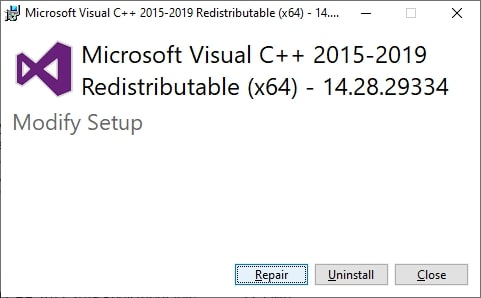 เมื่อ ซ่อมแซมเสร็จแล้วคุณสามารถรันโปรแกรมได้สำเร็จ
เมื่อ ซ่อมแซมเสร็จแล้วคุณสามารถรันโปรแกรมได้สำเร็จ
รับไฟล์ DLL จากแหล่งที่เชื่อถือได้
เนื่องจากไฟล์ DLL ส่วนใหญ่เสียหายจากเว็บไซต์บุคคลที่สาม ขอแนะนำให้ดาวน์โหลดไฟล์จากแหล่งที่เชื่อถือได้เท่านั้น นี่คือวิธีที่คุณสามารถดาวน์โหลดไฟล์ DLL และแก้ไขข้อผิดพลาด:
ขั้นแรก ไปที่ dll-files com (นี่คือเว็บไซต์ของแท้) ตอนนี้ ค้นหาไฟล์ DLL ที่หายไปในไดเรกทอรีนี้และคลิกที่ปุ่ม’ดาวน์โหลด’คุณสามารถค้นหาชื่อไฟล์ได้โดยตรง (api-ms-win-crt-runtime-l1-1-0.dll) ในแถบค้นหา 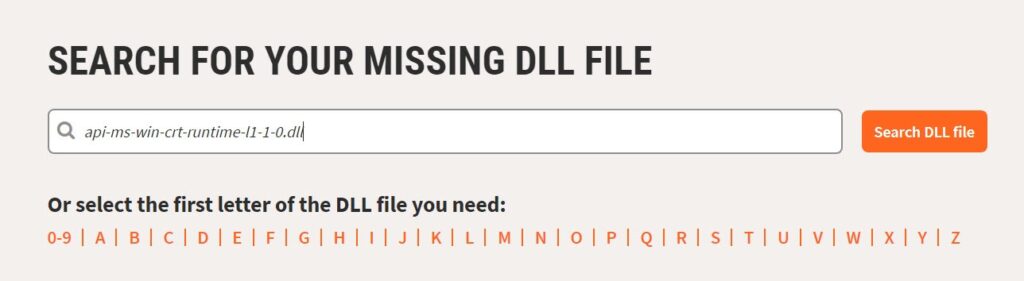 อย่างไรก็ตาม ก่อนที่คุณจะดาวน์โหลดไฟล์ ขอแนะนำให้ตรวจสอบหมายเลขเวอร์ชันและสถาปัตยกรรมเพื่อหลีกเลี่ยงปัญหาใดๆ ระหว่างการติดตั้ง
อย่างไรก็ตาม ก่อนที่คุณจะดาวน์โหลดไฟล์ ขอแนะนำให้ตรวจสอบหมายเลขเวอร์ชันและสถาปัตยกรรมเพื่อหลีกเลี่ยงปัญหาใดๆ ระหว่างการติดตั้ง
อัปเดตไฟล์ DLL
บางครั้งคุณอาจพบข้อผิดพลาดที่ขาดหายไปของ DLL หากไฟล์ DLL ล้าสมัยหรือถูกลบ เพื่อหลีกเลี่ยงปัญหาดังกล่าว ขอแนะนำให้แทนที่ไฟล์ DLL หรืออัปเดตเป็นเวอร์ชันล่าสุด คุณสามารถอัปเดตไฟล์ DLL ได้สองวิธี: อัตโนมัติและด้วยตนเอง หากคุณกำลังวางแผนที่จะทำการอัปเดตโดยอัตโนมัติ ขอแนะนำให้ใช้เครื่องมือเช่น’Reimage Windows Repair’
-s-
หากคุณต้องการอัปเดตไฟล์ DLL ด้วยตนเอง ทำตามขั้นตอนด้านล่าง:
ขั้นแรก เปิดคำสั่ง run ในระบบ Windows ของคุณโดยกดปุ่มลัด’Windows + R‘จากนั้นพิมพ์’cmd‘ในหน้าต่างเรียกใช้ ในพรอมต์คำสั่ง ให้พิมพ์คำสั่งต่อไปนี้: “sfc/scannow“และกด’Enter‘ระบบจะใช้เวลาอย่างน้อย 5 นาทีในการดำเนินการ สแกน และสุดท้าย หากแสดง’ไม่มีข้อผิดพลาด’คุณสามารถรีสตาร์ทระบบและลองเปิดแอปพลิเคชันอีกครั้ง
คัดลอกไฟล์ DLL จากแหล่งที่เชื่อถือได้
หากไฟล์ DLL หายไป ระบบของคุณ คุณสามารถลองคัดลอกจากแหล่งที่เชื่อถือได้และใช้ในระบบของคุณ อย่างไรก็ตาม ก่อนที่คุณจะคัดลอกไฟล์ api-ms-win-crt-runtime-l1-1-0.dll จากระบบอื่น ขอแนะนำให้ตรวจสอบประเภทระบบ (ไม่ว่าจะเป็น 32 บิตหรือ 64 บิต)
ตอนนี้คัดลอก th e จากระบบการทำงานสู่ระบบของคุณ
คุณสามารถหาไฟล์ DLL ได้ที่ไหน
ขั้นแรกให้เปิดตัวสำรวจไฟล์บนระบบ Windows ของคุณ จากนั้นไปที่แถบที่อยู่และพิมพ์”C:\Windows\System32″. ที่นี่ ค้นหาไฟล์ api-ms-win-crt-runtime-l1-1-0.dll และกดปุ่ม’Enter’คัดลอกไฟล์นี้ไปยัง USB ของคุณ จากนั้นกลับไปที่ระบบของคุณและแทนที่ไฟล์
บทสรุป
วิธีแก้ปัญหาที่กล่าวถึงข้างต้นคือวิธีการทำงานบางส่วนในการแก้ไขข้อผิดพลาด “api-ms-win-crt-runtime-l1-1-0.dll ที่หายไป”ในกรณีที่เกิดข้อผิดพลาด ไม่ได้รับการแก้ไขด้วยวิธีแก้ปัญหาใดๆ ข้างต้น เราขอแนะนำให้คุณลองใช้’ศูนย์ช่วยเหลือ’ของผู้ผลิตที่เกี่ยวข้อง เช่น HP, Lenovo, Dell ฯลฯ
—